Bazı arkadaşların videoda takıldığını öğrendim ve farklı bir video hazırlayarak sizlere sunmak istedim. Bu videoda neler var çok iyi takip...
Başlangıç :
1.Alexa giriş yapın (Daha önceden kayıt olmadı iseniz kayıt işleminizi bitirin.)
2.Dashboard (Gösterge paneli) tıklayın. Sağ üste köşede
3.Dikey çubuğu aşağı kaydır ve alt kısımda sağda “Bir Site Ekle” göreceksiniz tıklayın
4.Site ekleye tıkladığınızda “Intro, Free, Kaydol” ilk sırada yazıla olan kısma tıklayın.
5.Sitenizin adını örnekdeki gibi yazın “ guney59.blogspot.com “ lütfen örnekteki gibi olsun.
Ne eksik ne fazla.
6.1. madde olarak gelen yazıda “Sitenizi iddia” göreceksiniz.Önce dilinize çevrilmiş gelen
yazıyı okuyun, nelerin olduğunu kavrayarak hafızanızda tutmaya çalışın ve sonra;
7.Translate “ dil çeviri “ tarayıcınızında sayfayı çevirdiği için alacağınız kodun şekli değişmiş olacaktır.
Bunu düzeltmek için tarayıcınızın yanındaki “Orjinalini Göster” dil kutusuna tıklayarak sayfanın yabancı dilde görülmesini sağlayın.
8.Ve sayfanız şu anda orjinal dilinde ise, sağda bir kod olacak kutuya bakın, kod şu şekilde olması lazım; Rakamlar farklı olabilir.Siz burda “meta” ile başlayan ve sonundaki (/) kapanış kısmını mausla seçerek kopyalayın
Örnek : Alacağınız kod bu şekilde görülecektir
kFxrDmAOpa__YshXd2tL_tCW838" /
9.Aşağıda verdiğim yolu izleyin ve şablonunuza kaydedin ama blogdan çıkamadan
Alexa sitesine giderek yaptığınız işlemi onaylatmanız lazım.Aşağıdakai adıkları takip edin.
Tasarım ⇒ Şablon ⇒ HTML düzenle ⇒ Devam et tıklıyoruz ⇒
Widget genişlet ⇒ Ctrl+F (arama fonksinu)’na ⇒
Alexa dan biraz önce aldığımız meta kodunu tagın altına yapıştır. Şablonu kaydet.
10.Şimdi dön Alexa sitesine ve alt kısımda “Verify my ID” kimliğimi doğrula yazan yere tıklayın Yaptığınız iş doğru ise yeşil ok ile onaylanacaktır.Diğer tarafdaki blogunuzun ana sayfasına dönebilirsiniz. Onaylama olmazsa tekrar iyice adımları takip edin ve tekrar yapın olmaması için bir neden yok.En az 30 siteye kod aldım ve hata olmadı, bundan emin olabilirsiniz. Devama tıklayın.Onay verildikten sonra gelen sayfada sizin site adı, site açıklamaları ve sağ tarafda da adres isim vs dolduracağınız yer mevcut.
11.Tüm alanları doldurun kaydedin.
12.Alexa bannerini alacağız ve sitemize koyacağız
E arkadaşlar kolay değil devam ediyoruz.Menü çubuğunda Ürünler (Products ) tıklıyoruz.
En alt kısımda Site sahipleri için araçlara tıklayın.Alexa widgetine tıklıyoruz.
Tasarım ⇒ Yerleşim ⇒Gadget Ekle ⇒ HTML Javasctrip ⇒ Kodu ekleyin ve kaydedin
Yapılan işlemlerin aynısını videodan izleyerek anlatılanlarla görsel olarak yapacaklarınızı kafanızda tasarlayabilirsiniz.

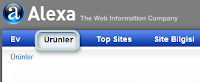













![WhatsApp Web nedir ve nasıl kullanılır? [2024]](https://blogger.googleusercontent.com/img/b/R29vZ2xl/AVvXsEiJt7nlfi8l1ytAQGJq9zbrIeegCxEbj9BRxc9Zfv0glEhTMaw3ARf0kISYVZ-oJn5jb8sI1rBxsBSPLQnk506H1gXUpa5kiR_Nri6AxfCG_LsRKJ1NC0IL7KuJr8HeqrRGp6t2jyVGr-JN2z7kpTi6uNvYUYocuBvs9GM5u4bHvj9Tjs6yuMOGxnadDwo/w150/1.jpg)


mrb Adnan bey..Wordpress blogununun kodunu Alexa ya kayıt etmek için izlenecek menü farklı mı..tasarım şablam gib... wordpreste çözemedim menüleri yardımcı olurmusunuz?..selamlar.
YanıtlaSil@ ibrahim akkaya: Bey Merhaba
SilWordpress bloguna şu anda yorum kısmında ki anlatım gibi banner ekleyebilirsiniz.Yani Widget kabul etmez.Ekleyeceğiniz widget ile yorum alabilirsiniz, aynı zamanda istatiklere ulaşırsınız.
Alexa JavaScrip kodunu wordpress kabul etmiyor.Online Histats sayacı ekleyebilirsiniz.
Görüşmek üzere.
Saygılar..
Mrb abi ...olmadı yapamadım...Wordpress için yapamadım ..:((((
YanıtlaSil@ibrahim akkaya bey yapamadığınız kısmı yazarsanız memnun olurum.Ne yaptınız? Yaptıktan sonra olmayan nedir ? Açıklama yapmamıssınız.
Sil@ ibrahim akkaya: Bey Merhaba
YanıtlaSilWordpress bloguna şu anda yorum kısmında ki anlatım gibi banner ekleyebilirsiniz.Yani Widget kabul etmez.Ekleyeceğiniz widget ile yorum alabilirsiniz, aynı zamanda istatiklere ulaşırsınız.
Alexa JavaScrip kodunu wordpress kabul etmiyor.Online Histats sayacı ekleyebilirsiniz.
Görüşmek üzere.
Saygılar..
helal olsun güzel çalışma elinize saglık
YanıtlaSil@Ertan bayın, Bey ; Yorum için teşekkür ederim.
SilÖncelikle vermiş olduğunuz değerli bilgiler için teşekkür ederim. Ama ben sizin bilgilerinizi okumadan önce kendim kaydolmaya çalıştım. 2 yerde hata yapmısım. 1.si kendi url mi yazarken sizin gibi düzenlemeden olduğu gibi yazdım. 2. ise sizin html ye kaydettiğiniz kodlardan ben 3ünü de kaydettim.üyeliğim onaylandı. Sonradan bir problem olur mu. bir şey yapmalı mıyım?
YanıtlaSil@Kaybakam Hanım
SilHanım merhaba; üç kod kaydetmeyi kabul etmemesi lazım.Demek ki biri isabet etti.Head kısmına kodu koyduysanız ve test kısmında yeşil onay verdi ise sorun yok.Bu kod o anda sitenizin sizin olduğunu doğrulama amaçlı bir meta etiketi.Hiçbir sorun yaşamazsınız.Blog linkinizi verirseniz görebilirim.Ayrıca videodan dolayıda benim yazı kodlamaları bozulmuş sizin yorum sayesinde farkettim.Yorum için teşekkür ederim.